Windows를 위한 28가지 최고의 파일 복사 소프트웨어
게시 됨: 2022-02-21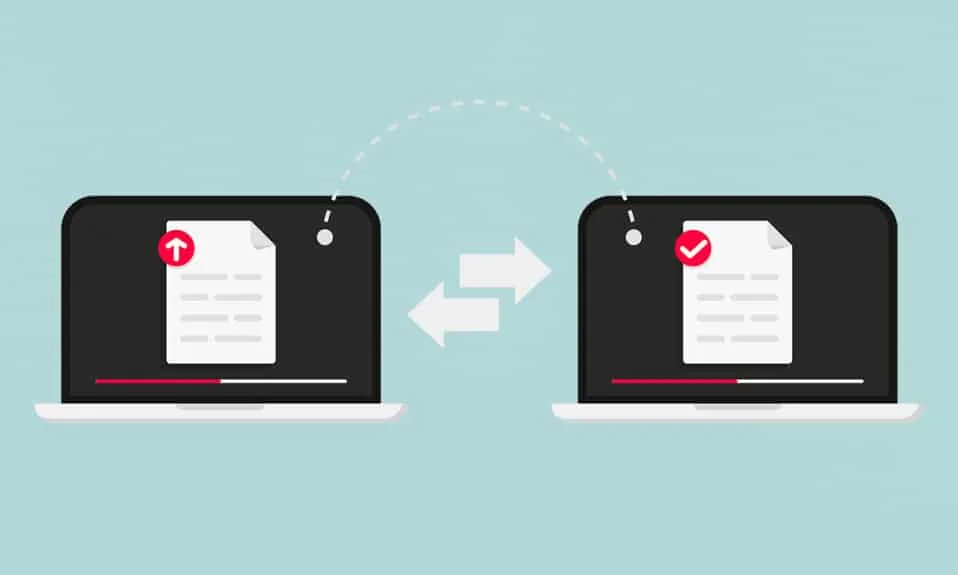
Windows PC의 한 위치에서 다른 위치로 파일을 복사하는 것은 키보드 단축키 Ctrl + C & Ctrl + V 키 를 사용하여 거의 매일 수행하는 가장 일반적인 작업입니다. 또는 파일을 마우스 오른쪽 버튼으로 클릭하고 복사 를 선택한 다음 원하는 디렉토리에서 다른 마우스 오른쪽 버튼을 클릭하고 붙여넣기 옵션을 선택할 수 있습니다. 그러나 파일을 원하는 위치로 끌어다 놓기 만 하면 자동으로 복사되는 훨씬 쉬운 옵션도 있습니다. RAM 크기를 늘리면 도움이 될 수 있지만 파일 전송 속도를 높이는 데 반드시 도움이 되는 것은 아닙니다. 따라서 프로세스를 단축하기 위해 파일 복사 소프트웨어를 무료 또는 유료로 사용할 수 있습니다. 28가지 최고의 파일 복사 소프트웨어 목록을 읽고 정보에 입각한 결정을 내리십시오.
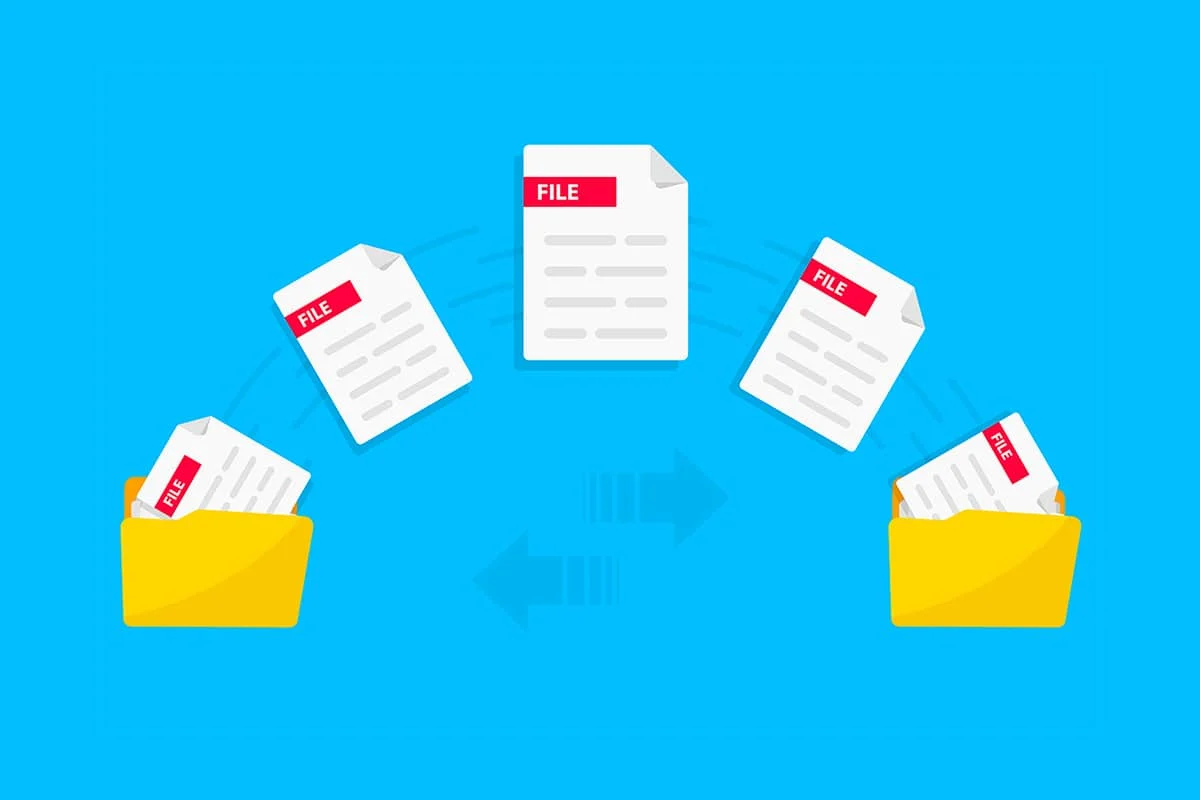
내용물
- Windows PC를 위한 25개 이상의 최고의 파일 복사 소프트웨어
- 1. 빠른 복사
- 2. 테라카피
- 3. 복사 핸들러
- 4. 킬카피
- 5. EaseUs 디스크 복사
- 6. 미니 복사기
- 7. 멈출 수 없는 복사기
- 8. 울트라복사기
- 9. 파일 피셔
- 10. 익스트림카피
- 11. 페리지 카피
- 12. 리치카피
- 13. 나이스복사기
- 14. FF 복사
- 15. 로보카피
- 16. 슈퍼 복사기
- 17. 윈멘드
- 18. n2n카피
- 19. 파일 복사 유틸리티
- 20. 윈로보카피
- 21. 비트 복사기
- 22. 이만 파일 복사기
- 23. 엑스카피
- 24. 파일 복사
- 25. 시조카피
- 26. y카피
- 27. 큐카피
- 28. 빠른 복사 붙여넣기
Windows PC를 위한 25개 이상의 최고의 파일 복사 소프트웨어
내장된 복사-붙여넣기 옵션보다 파일 복사 소프트웨어를 선택하는 이유는 무엇입니까?
- 위에 표시된 프로세스는 특히 많은 양의 데이터를 전송해야 하는 경우 시간이 많이 걸립니다 .
- 둘째, 한 번 시작된 프로세스를 중지할 수 없습니다 .
- 또한 타사 데이터 전송 또는 파일 복사 소프트웨어는 더 나은 정보, 복사본 대기, 일시 중지, 건너뛰기 및 문제가 있는 파일 처리와 같은 많은 이점을 제공 합니다.
다음 목록은 원본 데이터의 품질을 유지하면서 더 빠른 속도로 모든 크기의 파일을 복사하고 전송할 수 있는 최상의 옵션을 제공합니다.
1. 빠른 복사
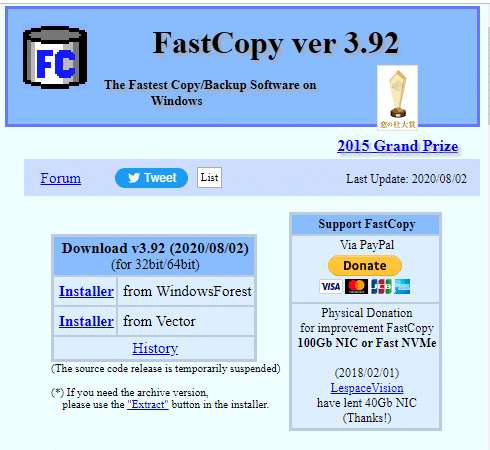
Fast Copy는 무료로 사용할 수 있는 매우 유용한 소프트웨어이며 다음과 같은 이유로 최고의 파일 복사기 중 하나로 간주됩니다.
- Fast Copy에는 Windows 버전 7,8 및 10과 호환되는 매우 효율적인 사용자 인터페이스 가 있습니다.
- 그것은 휴대용 소프트웨어 입니다.
- 이 복사기는 가장 빠른 파일 복사 및 백업 도구 중 하나입니다.
- 또한 복사 설정을 자동으로 선택할 수 있습니다.
- 또한 UNICODE 및 MAX_PATH 이상의 파일 경로 이름을 지원합니다 .
- ACL 을 사용할 수 있습니다.
- 그것은 또한 Allstream 옵션 을 허용합니다.
- 또한 Fast Copy는 파일 복사 또는 전송의 모든 세부 정보를 제공합니다.
- Windows 의 기본 복사 유틸리티를 대체하지 않습니다 .
또한 읽기: Windows 10에서 파일 또는 폴더를 복사할 때 지정되지 않은 오류 수정
2. 테라카피
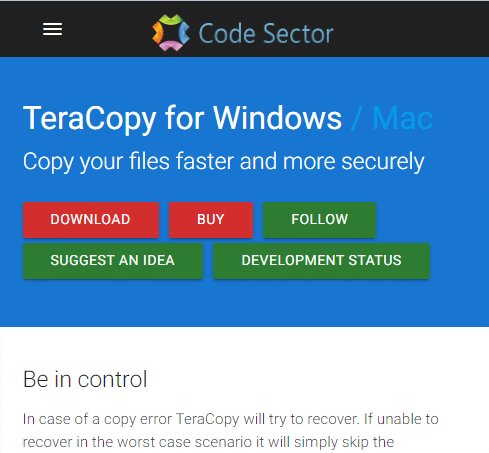
TeraCopy는 Windows 10, Windows 7 및 Windows 8을 위한 또 다른 훌륭한 파일 복사 소프트웨어 프로그램입니다. 여러 기능을 호스팅합니다.
- 17.6MB 소프트웨어 응용 프로그램 으로 설치가 필요하지 않습니다 .
- 무료 버전과 유료 버전 이 있으며 유료 버전은 $19.95부터 시작합니다.
- 그것은 끌어서 놓기 기능을 활성화합니다 .
- 데이터 복구 및 복구에도 도움이 됩니다.
- 연결이 끊어지면 다시 자동으로 시스템에 다시 연결됩니다 .
- 원본 파일로 복사한 파일을 확인 합니다.
- 모든 끌어서 놓기 작업 후에 확인 메시지를 보냅니다 .
- 그러나 1GB RAM 과 최소 100MB의 하드 드라이브 공간 이 필요합니다.
3. 복사 핸들러
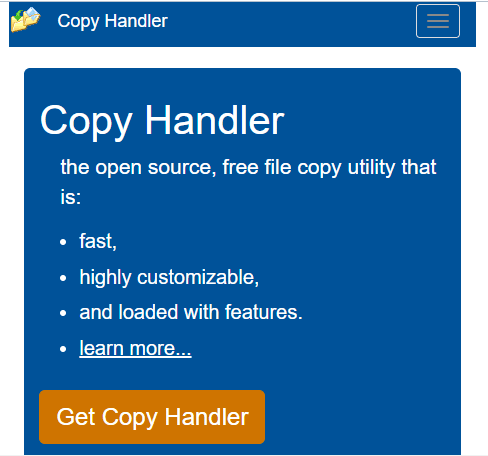
복사 처리기는 다음과 같은 장점으로 인해 최고의 파일 복사기를 검색할 때 만날 수 있는 또 다른 최고의 무료 파일 복사 소프트웨어입니다.
- 무료로 사용할 수 있는 오픈 소스 소프트웨어 입니다.
- 모든 버전의 Windows와 호환됩니다 . 멋지죠?
- 파일의 고속 전송 을 가능하게 합니다.
- 다국어 지원 을 제공합니다.
- 파일 전송 프로세스 의 작동 상태를 확인할 수 있습니다.
- PC가 실수로 종료될 때마다 PC를 다시 시작하면 시스템이 완료되지 않은 모든 작업을 자동으로 완료합니다 . 더 이상 파일에 대해 걱정할 필요가 없습니다.
- 드래그 앤 드롭 기능이 있습니다.
- 또한 대기열 지원 을 활성화합니다.
또한 읽기: 바이러스에 감염된 펜 드라이브에서 파일 복구(2022)
4. 킬카피
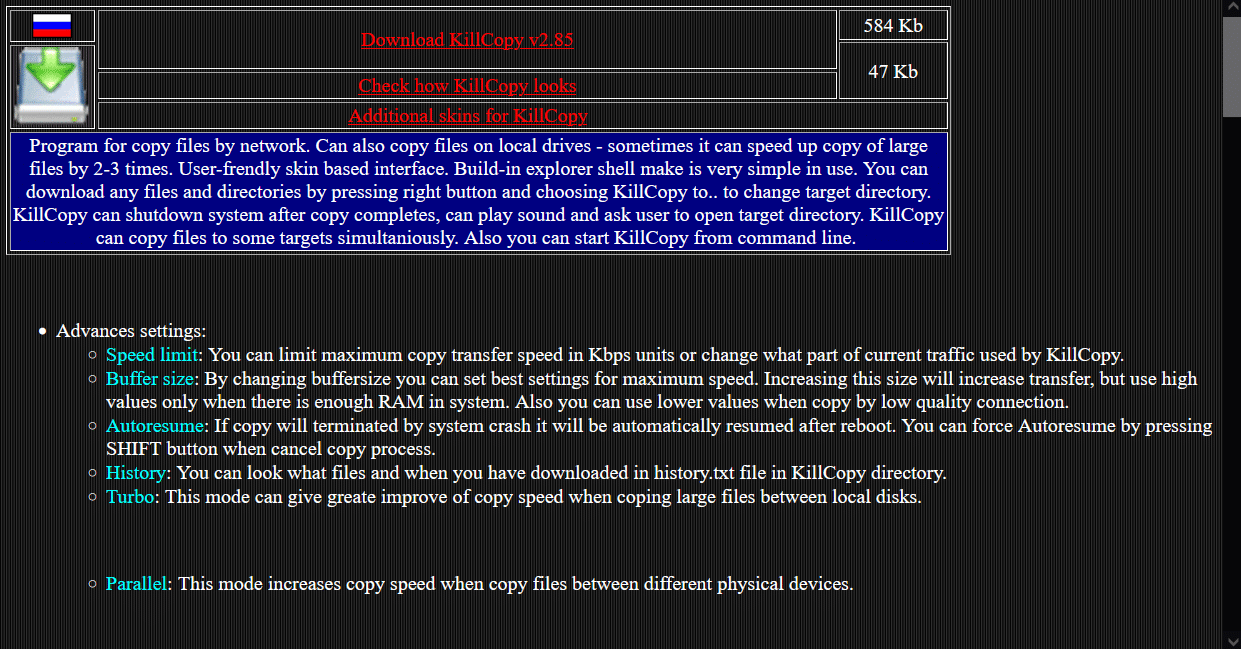
KillCopy 는 아래에 언급된 놀라운 기능으로 인해 무료인 가장 빠른 파일 복사 소프트웨어 중 하나로 이 목록에 포함됩니다.
- 복사 프로세스를 쉽게 하기 위해 간단한 드래그 앤 드롭 기능이 있습니다.
- 고속 검증 모드를 사용 하여 원격 장치와의 연결 불량으로 인해 발생한 파일의 모든 오류를 제거할 수 있습니다.
- KillDelete 옵션을 사용하면 복사 절차를 완료한 후 원본 파일을 쉽게 삭제할 수 있습니다.
- 터보 모드 를 사용하면 시스템의 로컬 디스크 간에 대용량 파일의 복사 속도를 높일 수 있습니다.
- 자동 재개 기능 은 알 수 없는 갑작스러운 연결 해제 후 파일 전송을 자동으로 재개합니다.
- history 옵션을 사용하면 KillCopy 디렉터리에서 history.txt 파일을 통해 전송 된 파일 을 확인할 수 있습니다.
5. EaseUs 디스크 복사
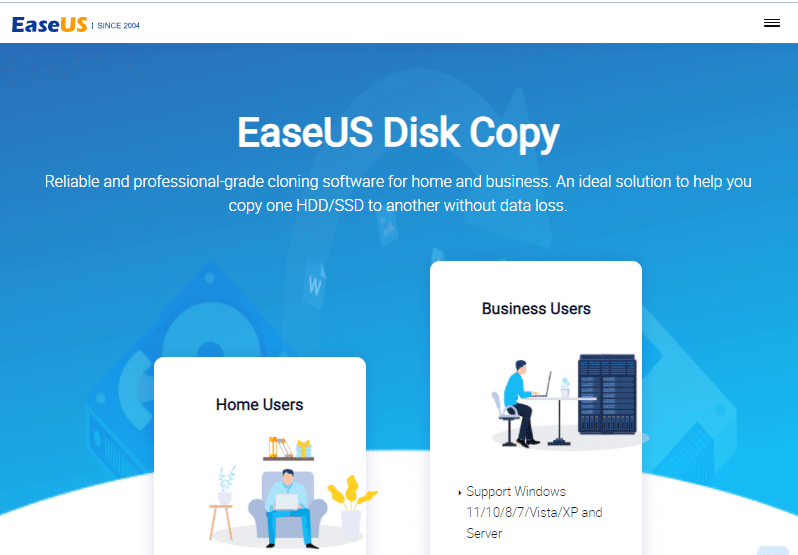
믿을 수 없을 정도로 빠르고 최고의 무료 파일 복사 소프트웨어를 찾고 있다면 여기에서 검색이 끝납니다. EaseUs Disk Copy 소프트웨어는 표시되는 다음 속성으로 인해 그렇게 간주됩니다.
- 클릭 한 번 으로 전체 하드 디스크 드라이브 (HDD) 또는 솔리드 스테이트 장치(SDD) 를 새 위치로 복사할 수 있습니다.
- 모든 버전의 Windows OS와 호환됩니다 .
- 그것은 또한 손상되거나 손상된 하드 드라이브를 구출 하는 기능을 가지고 있습니다.
- 또한 액세스할 수 없거나 손실되거나 삭제된 파일 을 복사할 수 있습니다.
- 최대 16TB 크기의 하드 디스크를 지원합니다 .
- 이 소프트웨어에는 Pro 및 Technician 의 두 가지 유료 변형이 있습니다. 각각 월 $19.90 및 연간 $89.00부터 시작합니다.
- 두 버전 모두 구독 구매를 요청하기 전에 무료 평가판 옵션을 제공합니다 .
더 읽어보기: Chrome을 위한 16가지 최고의 광고 차단 확장 프로그램
6. 미니 복사기
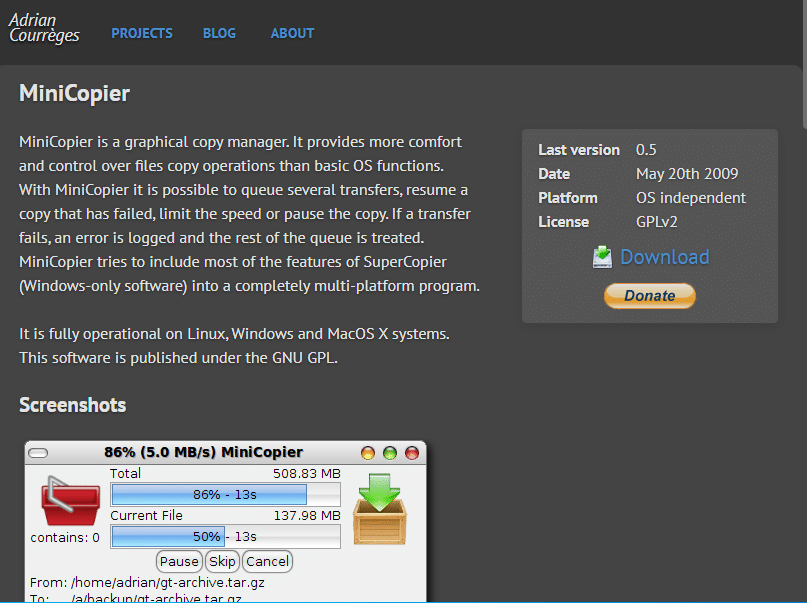
MiniCopier는 Windows용 최고의 파일 복사 소프트웨어 목록에 있는 또 다른 이름이며 아래에 자세히 설명된 다음과 같은 기능으로 가득 찬 속성으로 인해 목록에서 그렇게 간주됩니다.
- 그것은 무료 로 사용할 수 있습니다.
- 끌어서 놓기 기능을 활성화합니다.
- 간단한 사용자 인터페이스 가 있습니다.
- 복사 속도를 조절할 수 있습니다.
- 파일 복사 프로세스를 일시 중지하거나 재개 할 수 있습니다.
- MiniCopier는 현재 파일 복사 또는 전송을 건너뛰고 다음 파일로 이동할 수 있는 유연성을 제공합니다.
- 파일 덮어쓰기 및 버그 수정 이 가능합니다.
- 또한 복사 또는 전송된 파일의 완전한 기록을 유지합니다.
7. 멈출 수 없는 복사기
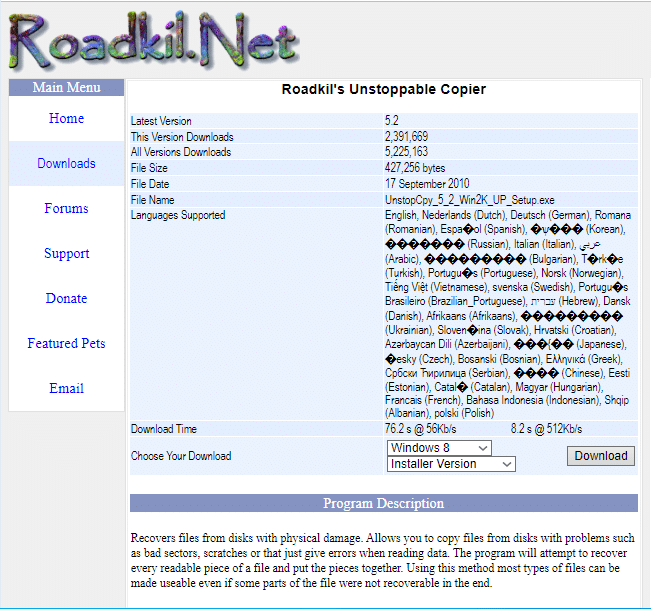
Roadkil Unstoppable Copier는 다음과 같은 뛰어난 기능으로 인해 Windows PC용 최고의 무료 파일 복사 소프트웨어 목록에 포함됩니다.
- 그것은 신뢰할 수 있고 사용하기 쉽습니다 .
- Windows 10을 제외한 이전 버전의 Windows와 호환됩니다 .
- 명령줄 지원을 활성화합니다.
- 불완전한 복사 파일을 빌드 하는 기능을 보유하고 있습니다.
- 복사-붙여넣기 프로세스 중에 손실되었을 수 있는 원본 문서를 복구 할 수 있으므로 우수한 복구 소프트웨어입니다.
- GUI 또는 그래픽 사용자 인터페이스가 필요하지 않습니다 .
- 그것은 엄청난 속도 로 실행됩니다.
- 배치 모드 처리 를 가능하게 합니다.
또한 읽기: LAN 케이블을 사용하여 두 컴퓨터 간에 파일 전송
8. 울트라복사기
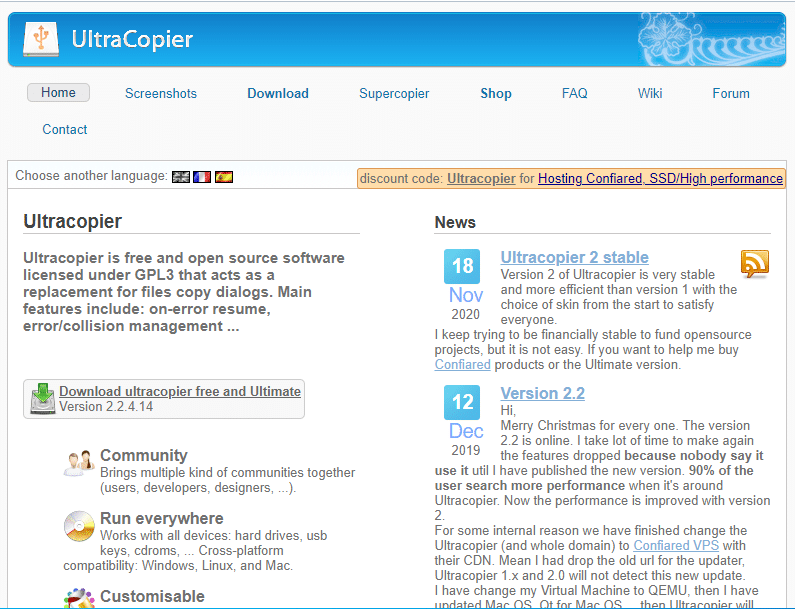
UltraCopier는 다음과 같은 특성으로 인해 최고의 무료 파일 복사 소프트웨어 목록에 이름을 올렸습니다.
- 무료로 사용할 수 있는 오픈 소스 애플리케이션입니다.
- 시작 가격 $14.99에 프리미엄 기능 버전 을 제공합니다.
- 그것은 당신의 하드 디스크에서 아주 작은 공간을 차지합니다 .
- Windows XP, Vista, 7, 8, 10 외에 macOS 및 Linux OS와 호환됩니다 .
- 사용자 정의 가 가능하며 어려움 없이 사용할 수 있습니다.
- 동시에 여러 복사를 수행할 수 있습니다.
- 그것은 오류 관리 기능 과 함께 제공됩니다.
- 또한 복사 대기열 트레이 를 호스팅하여 복사 진행률을 확인하고 동일한 작업을 허용합니다.
9. 파일 피셔
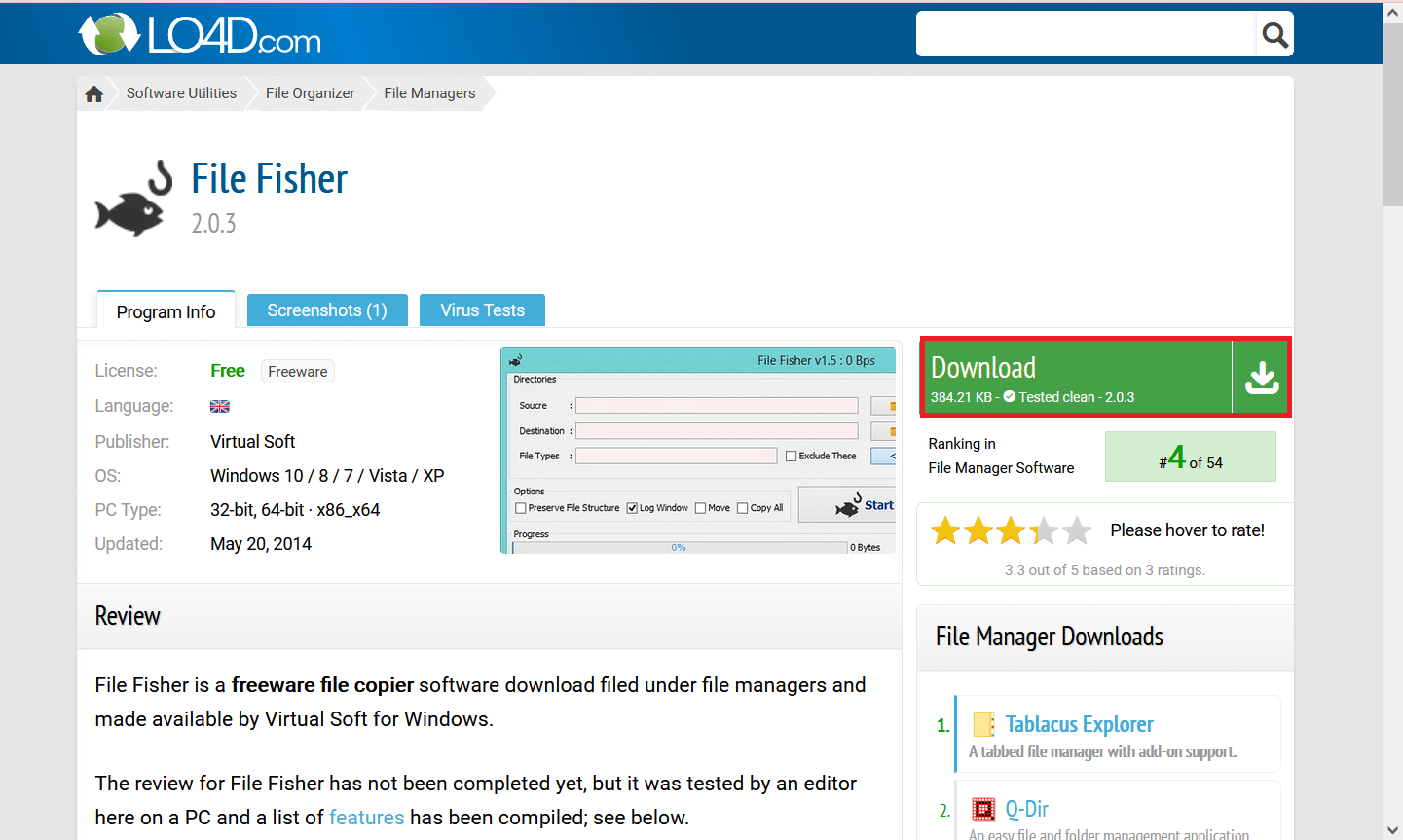
File Fisher는 다음과 같은 이유로 무료로 사용할 수 있는 또 하나의 파일 복사 소프트웨어입니다.
- 사용하기 쉽고 적응력이 뛰어난 사용자 인터페이스 를 갖춘 경량 소프트웨어입니다.
- 모든 버전의 Windows와 호환됩니다 .
- 그것은 휴대용 도구 입니다.
- 파일을 대량으로 복사 할 수 있습니다.
- 파일 전송을 일시 중지, 재개 및 취소할 수 있는 유연성을 제공합니다.
- 자동 업데이트, 폴더 구성 및 파일 압축 옵션 을 제공하는 메뉴 모음이 있습니다.
- 다른 Windows용 파일 이름 바꾸기 소프트웨어와 마찬가지로 파일 이름을 바꾸거나 바꿀 수 있는 옵션을 제공합니다.
또한 읽기: Android에서 PC로 파일을 전송하는 방법
10. 익스트림카피
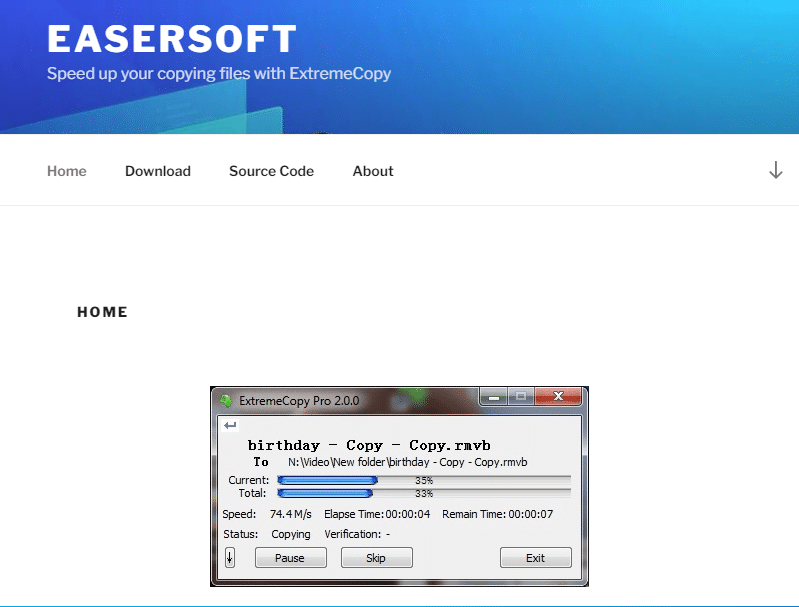
Easersoft ExtremeCopy는 소유하기에 매우 편리한 소프트웨어이며 의심할 여지 없이 Windows용 최고의 무료 파일 복사 소프트웨어 중 하나로 간주될 수 있습니다.
- 가볍고 사용하기 쉬운 응용 프로그램입니다.
- 내장형 오류 관리 시스템 이 있습니다.
- 중단된 프로그램을 쉽게 재개 할 수 있습니다.
- 또한 파일 복사 또는 전송을 취소, 일시 중지 또는 건너뛸 수 있는 자유 도 제공합니다.
- Windows XP, Vista, 7, 8, 10 및 Mac OS와 같은 모든 주요 운영 체제와 호환됩니다 .
- 파일 복사 또는 전송 작업이 완료되면 Windows를 자동으로 닫을 수 있습니다.
- 또한 데이터 복사가 완료된 후 데이터 검증 옵션을 제공합니다.
- 기본 Windows 파일 복사 소프트웨어 도구보다 20~120% 더 빠른 것으로 간주됩니다.
초기 30일 무료 평가판 과 함께 Standard 및 Pro 버전 을 모두 제공합니다. 평가판 기간이 끝난 후 사용하려면 $19.95의 일회성 결제를 해야 합니다. 그래서, 오늘 평가판을 받으십시오!
11. 페리지 카피
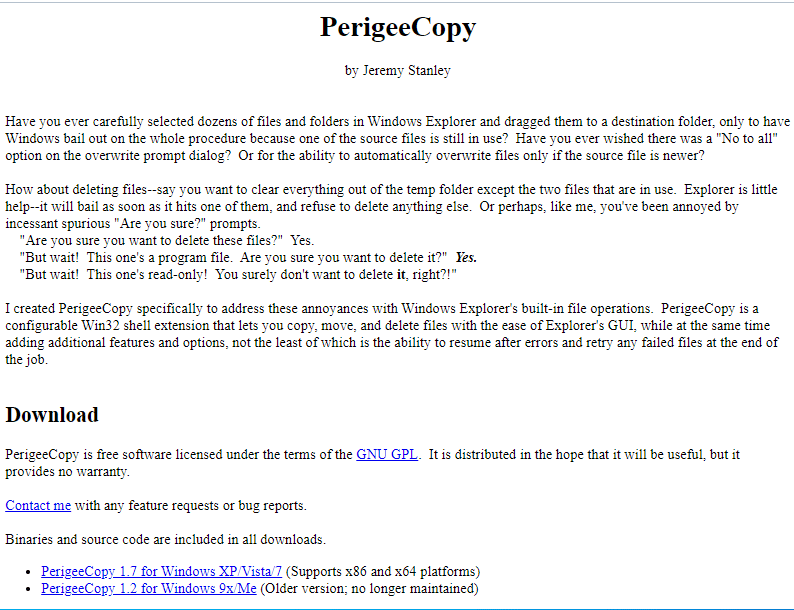
PerigreeCopy는 다음과 같은 특성으로 인해 Windows PC용 최고의 무료 파일 복사 소프트웨어 목록에서 입지를 굳혔습니다.
- 여러 파일을 고속으로 전송할 수 있는 사용하기 쉬운 인터페이스 가 있습니다.
- 또한 번개처럼 빠른 속도로 파일을 삭제할 수 있습니다.
- 모든 Windows 운영 체제를 지원하며 Windows 7 및 이전 버전에서 매우 잘 작동합니다.
- 모든 손상 되거나 손상된 파일 을 무시 합니다.
더 읽어보기: 중소기업을 위한 15가지 최고의 무료 이메일 제공업체
12. 리치카피
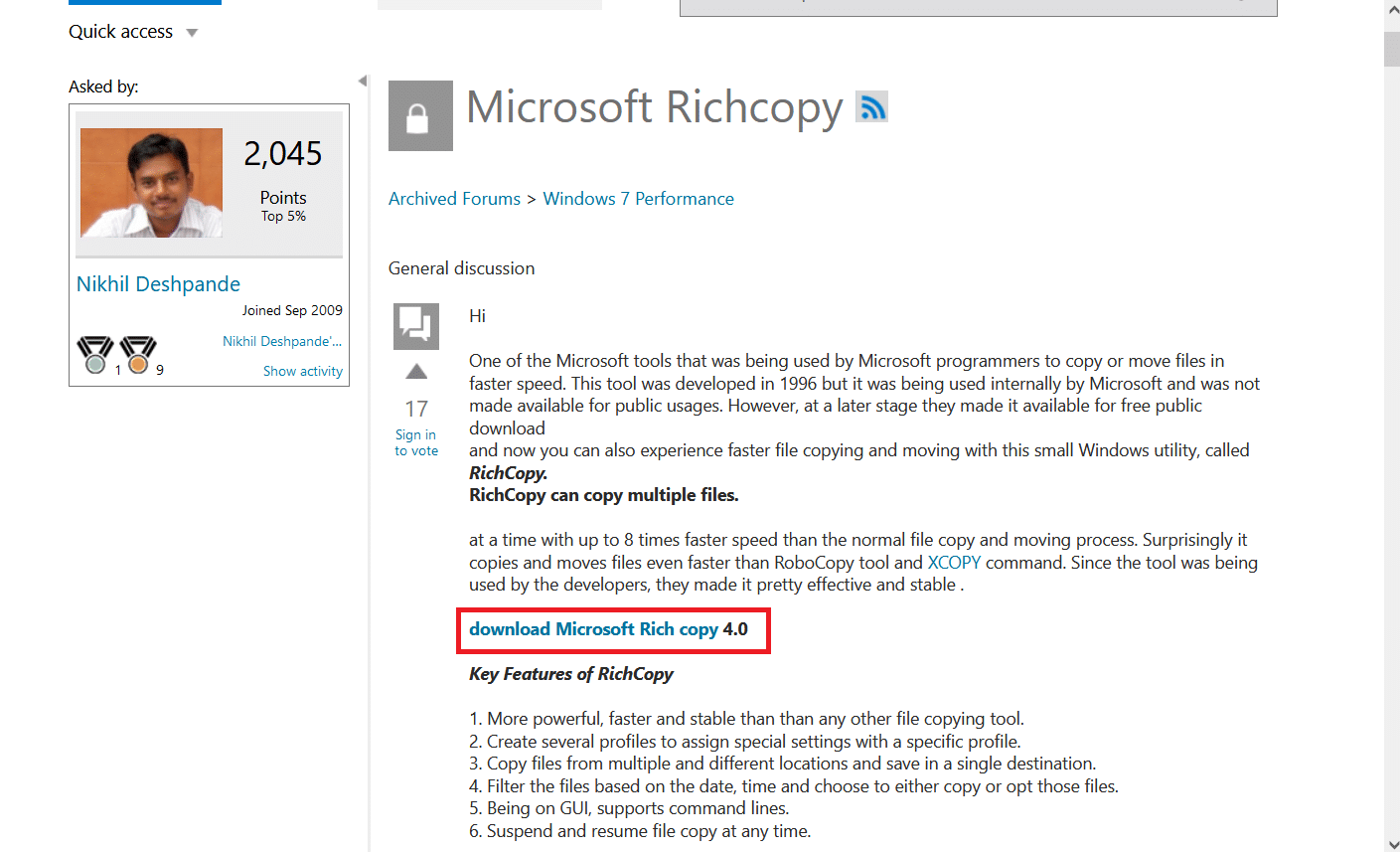
RichCopy는 Microsoft의 Ken Tamaru가 파일을 한 곳에서 다른 곳으로 복사하거나 이동하도록 설계했습니다.
- 이 프로그램에서만 사용할 수 있는 고유한 마법사 인터페이스 를 통해 항상 모든 중복 작업을 알고 볼 수 있습니다.
- 전체 드라이브, 디렉토리 또는 수정된 파일 몇 개를 빠르게 복사할 수 있는 환상적인 도구입니다.
- RichCopy를 사용 하면 엄청난 수의 파일을 정말 빠르게 복사할 수 있습니다.
- Windows 7, 8, 10에서 가장 빠른 파일 전송 프로그램 입니다.
- 파일 복사 외에도 네트워크를 통해 데이터를 동기화하고 전송할 수 있습니다.
13. 나이스복사기
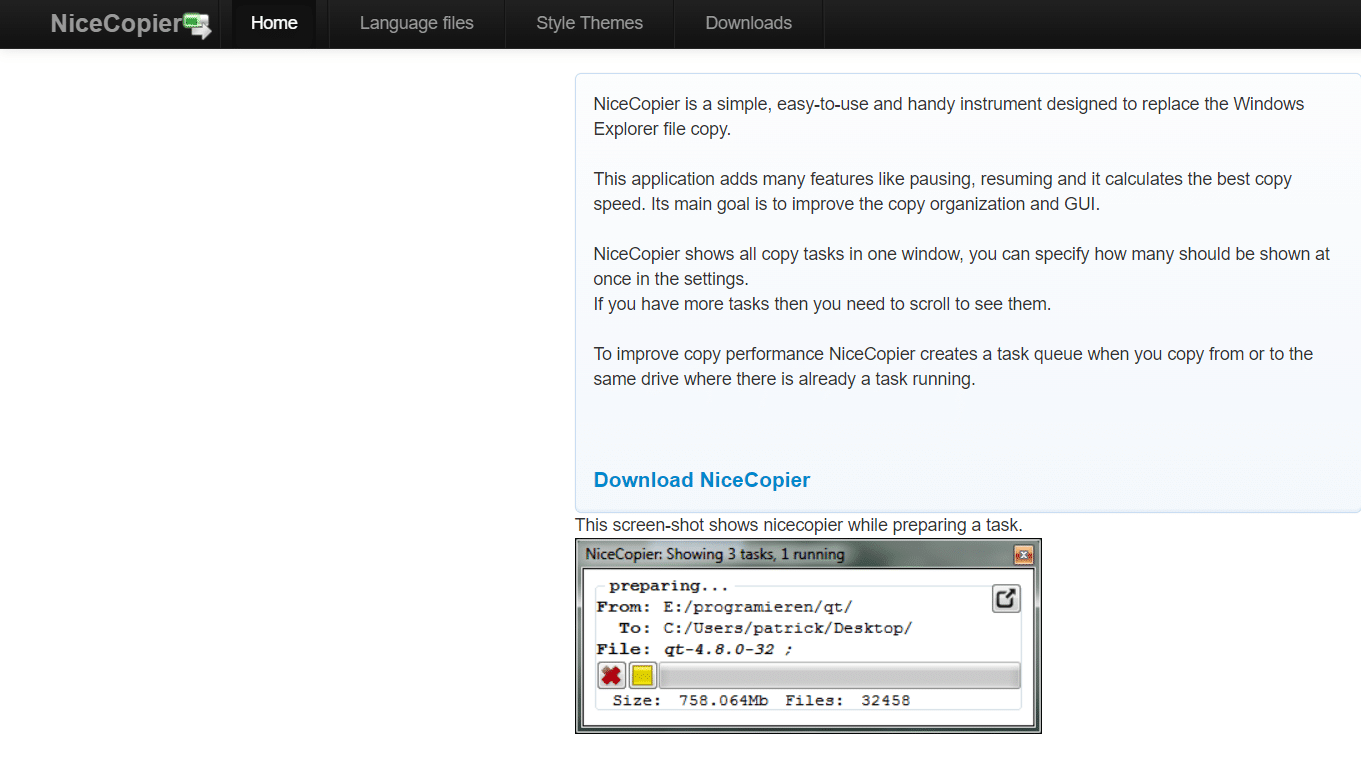

NiceCopier는 다음과 같은 이유로 Windows 탐색기에 내장된 파일 복사 기능을 대체하는 훌륭한 소프트웨어입니다.
- 데이터를 빠르게 복사하여 붙여넣을 수 있는 기능이 있습니다.
- 시작 시 실행과 같이 기본 설정을 변경할 수 있습니다 .
- 기능에는 일시 중지 , 다시 시작 및 이상적인 복사 속도를 결정하는 기능이 포함됩니다.
- 단일 창에서 프로그램 은 실행 중인 모든 작업을 보여줍니다 .
- 간단 하고 이식 가능한 소프트웨어입니다.
또한 읽기: 9 최고의 무료 데이터 복구 소프트웨어(2022)
14. FF 복사
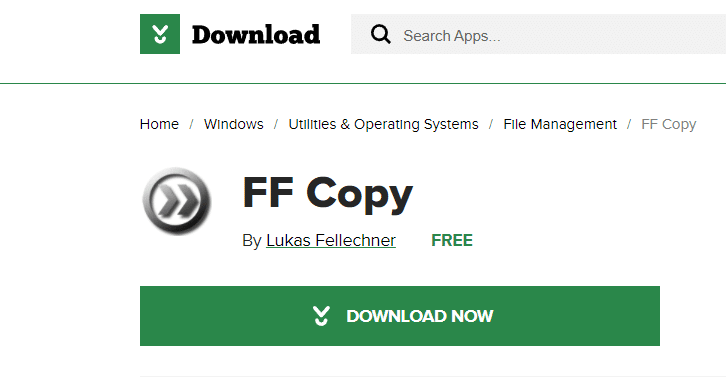
목록에서 FF Copy는 다음과 같은 놀라운 기능으로 인해 Windows용 최고의 파일 복사 도구 중 하나입니다.
- 소스를 사용할 수 없게 되는 즉시 자동으로 재생성하여 전체 프로세스 의 속도를 상당히 높일 수 있는 기능이 있습니다.
- 파일을 복사하거나 전송 대기열에 붙여넣기만 하면 적절한 순서로 전송됩니다 .
- 파일 전송 중 어려움 없이 빠르게 다음 파일 전송으로 건너뛸 수 있습니다.
- 절차를 일시 중지하고 필요할 때 &로 재개할 수 있습니다 .
- 이 유형의 다른 유틸리티보다 훨씬 빠릅니다 .
- 그것은 당신이 한 번에 많은 파일이나 디렉토리를 전송할 수 있습니다 .
15. 로보카피
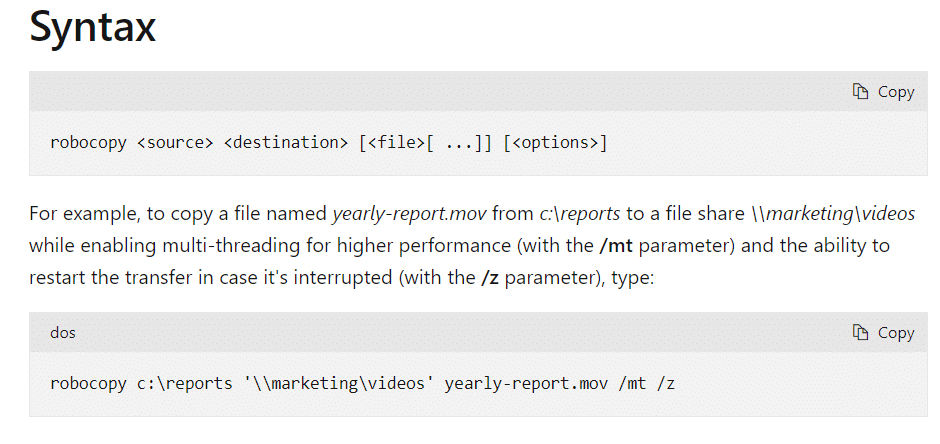
RoboCopy는 파일 복사를 위한 소프트웨어나 유틸리티가 아닙니다 . Windows에서 파일을 복사하고 이동하기 위한 명령일 뿐입니다.
- 이 명령은 폴더 및 드라이브 외에도 한 서버에서 다른 서버로 파일과 데이터를 전송 하는 데 사용할 수도 있습니다.
- 고유한 기능은 이 명령 이 네트워크가 다운된 경우에도 파일을 복사할 수 있다는 것입니다.
- 이 명령은 간단한 방식으로 XCopy를 대체합니다 .
- 대상 디스크나 폴더에 이미 있는 파일의 복사본을 건너뛸 수도 있습니다.
- 실수 없이 259 – 32,000자 사이의 경로를 복사 합니다.
- Windows Vista 및 Windows 8 운영 체제에서 모두 실행됩니다.
더 읽어보기: 해킹을 위한 18가지 최고의 도구
16. 슈퍼 복사기
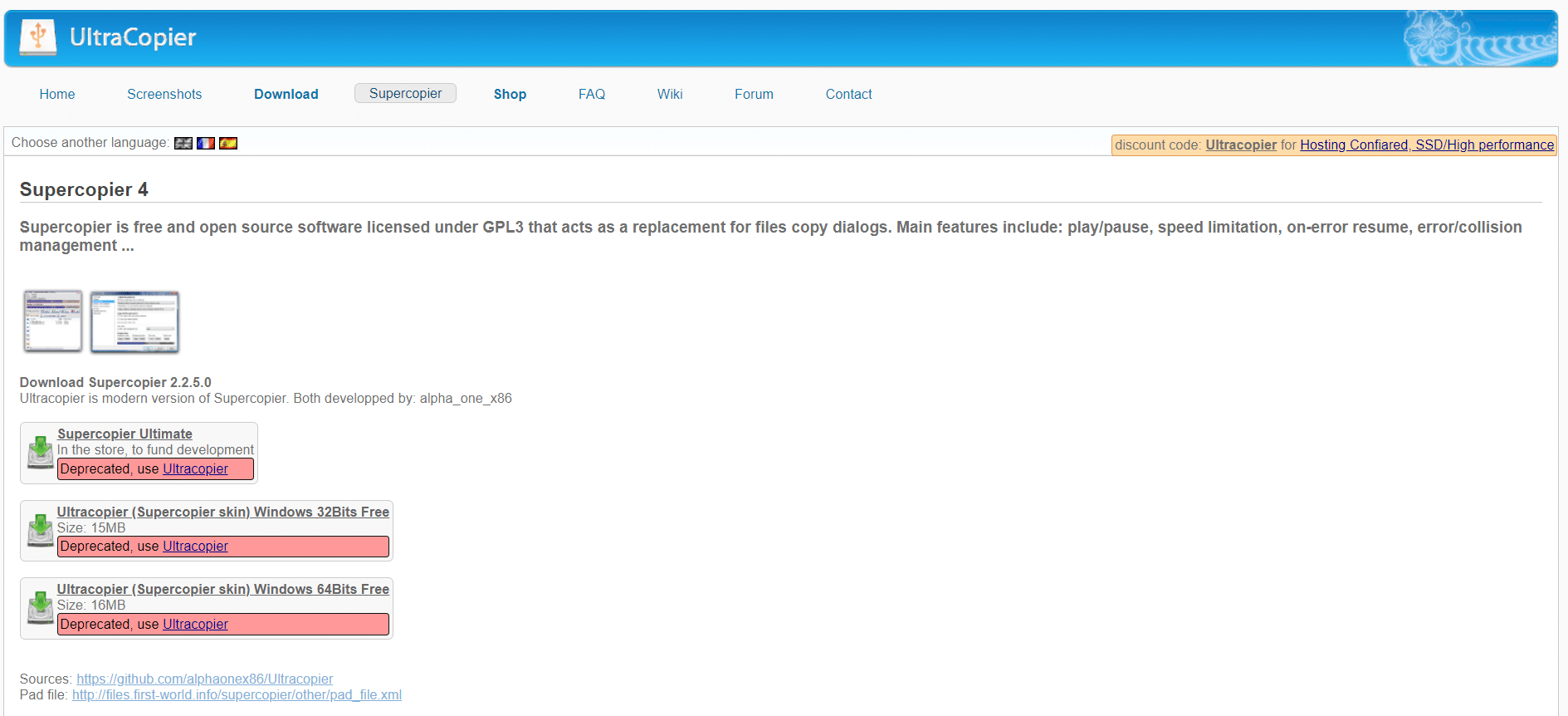
SuperCopier4는 UltraCopier에 대한 보다 안정적인 대안을 찾고 있다면 이상적인 선택입니다.
- 그것을 사용하여 파일 전송 속도 제한을 설정할 수 있습니다.
- 다중 스레드 파일 전송 기능도 소프트웨어에 포함되어 있습니다.
- SuperCopy 4의 가격은 $14.99입니다. 사용해 볼 수 있는 무료 버전 도 있습니다.
- 파일 전송을 시작, 중지 및 다시 시작할 수 있습니다.
- 오류 처리 메커니즘 도 제공합니다.
- 그것은 아주 적은 시스템 자원을 사용합니다 .
- 무료이며 오픈 소스 이므로 적응력이 뛰어납니다.
- SuperCopier는 UltraCopier보다 더 나은 안정성 을 제공합니다.
17. 윈멘드
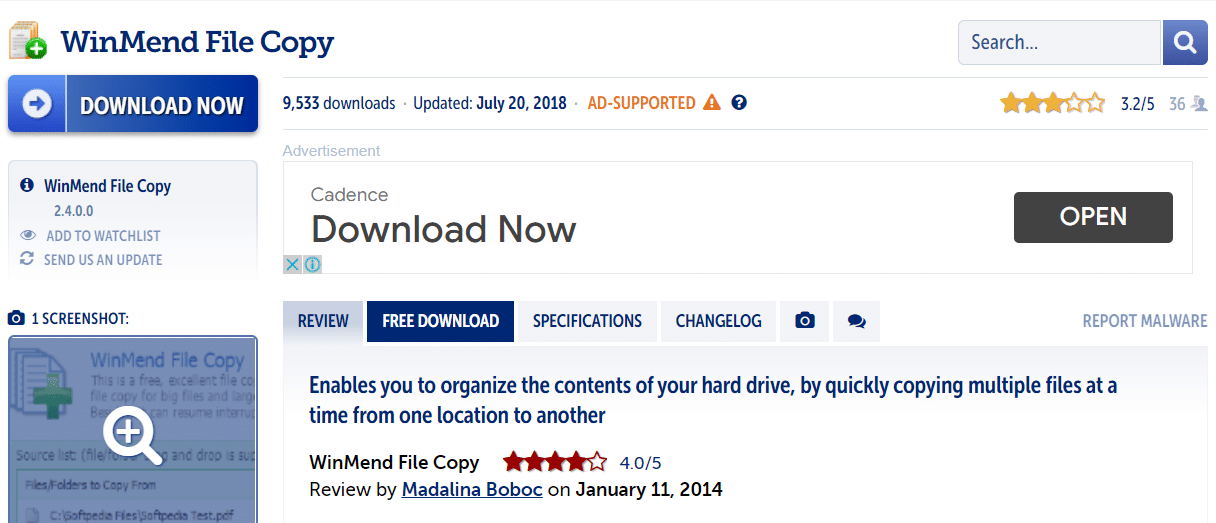
WinMend의 파일 복사 기능은 매우 일반적입니다. 이 앱의 몇 가지 주목할만한 기능은 다음과 같습니다.
- 대상에서 일치하는 파일을 바꾸거나 건너뛸 수 있는 옵션을 제공합니다.
- 필요에 따라 복사 작업을 중단하고 계속할 수 있습니다.
- 무료이고 사용이 간편한 배치 파일 복사 프로그램 입니다.
- 여러 위치에서 사용자 정의 대상으로 여러 파일 및 폴더를 손쉽게 복사할 수 있습니다.
- 시스템 기본 기능과 비교할 때 복사 프로세스 속도를 최대 3배까지 높일 수 있습니다.
- 끌어서 놓기 기술을 사용할 수도 있습니다.
또한 읽기: 한 Google 드라이브에서 다른 Google 드라이브로 파일을 이동하는 방법
18. n2n카피
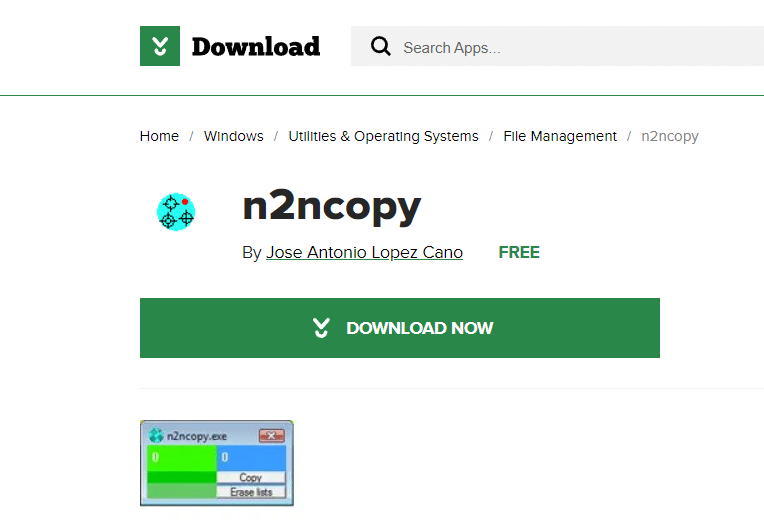
n2ncopy는 한 번에 여러 파일과 폴더 를 하나 이상의 대상 으로 복사하거나 이동할 수 있는 작은 Windows 도구입니다. 놀랍지 않습니까! 더구나,
- 파일과 폴더를 드래그 앤 드롭 하여 이동할 수 있습니다.
- 목록에 있는 파일 및 폴더의 총 수가 표시됩니다.
- 인터페이스를 마우스 오른쪽 버튼으로 클릭하여 사용자 정의 할 수 있습니다.
- ZIP 파일로 제공되기 때문에 설치할 필요가 없습니다 .
19. 파일 복사 유틸리티
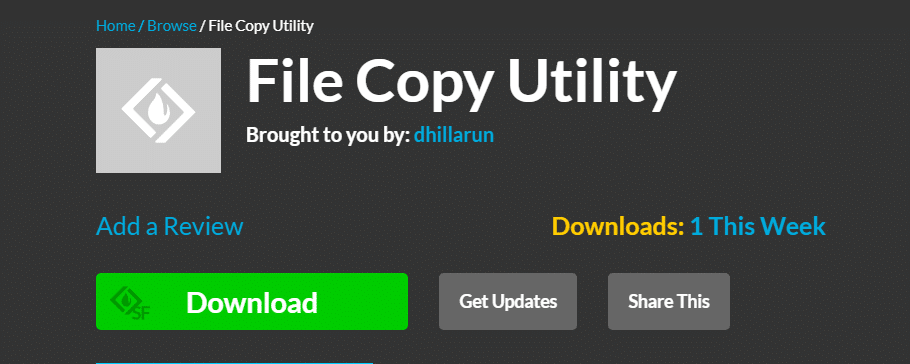
파일 복사 유틸리티는 우리 목록에 있는 Windows용 다음 상위 파일 복사 소프트웨어입니다. 다음과 같은 속성을 가지고 있습니다.
- 그것은 무료 프로그램 입니다.
- 설치가 필요 없는 단일 실행 파일로 제공됩니다.
- 이 유틸리티를 사용하면 다양한 위치에서 파일이나 폴더를 이동할 수 있습니다.
- 파일 및 폴더를 기본 창으로 끌어다 놓을 수 있습니다.
- 또한 복사 작업이 완료되면 컴퓨터를 종료 하는 옵션도 제공합니다.
- 여러 위치에서 동시에 대상 폴더로 파일을 복사합니다.
또한 읽기: 상위 15명의 최고의 무료 IPTV 플레이어
20. 윈로보카피
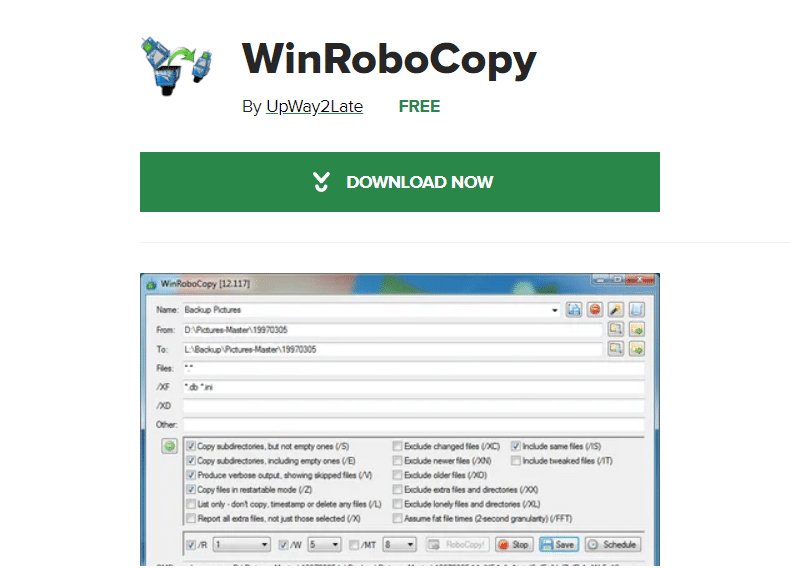
WinRoboCopy는 RoboCopy 명령을 위한 무료 그래픽 사용자 인터페이스입니다. 다음과 같은 특성을 가지고 있습니다.
- 폴더를 한 위치에서 다른 위치로 복사 할 수 있습니다.
- WinRoboCopy를 사용하면 사용자가 파일과 디렉터리를 Windows 탐색기로 끌어 파일과 폴더를 지정할 수 있습니다 .
- RoboCopy! 를 클릭하여 복사 절차를 시작할 수 있습니다. 버튼 .
- 복사할 때 와일드카드 및 기타 스위치를 사용할 수도 있습니다.
- 또한 시간표 옵션 이 있어 일정에 따라 복사 작업을 계획할 수 있습니다.
21. 비트 복사기
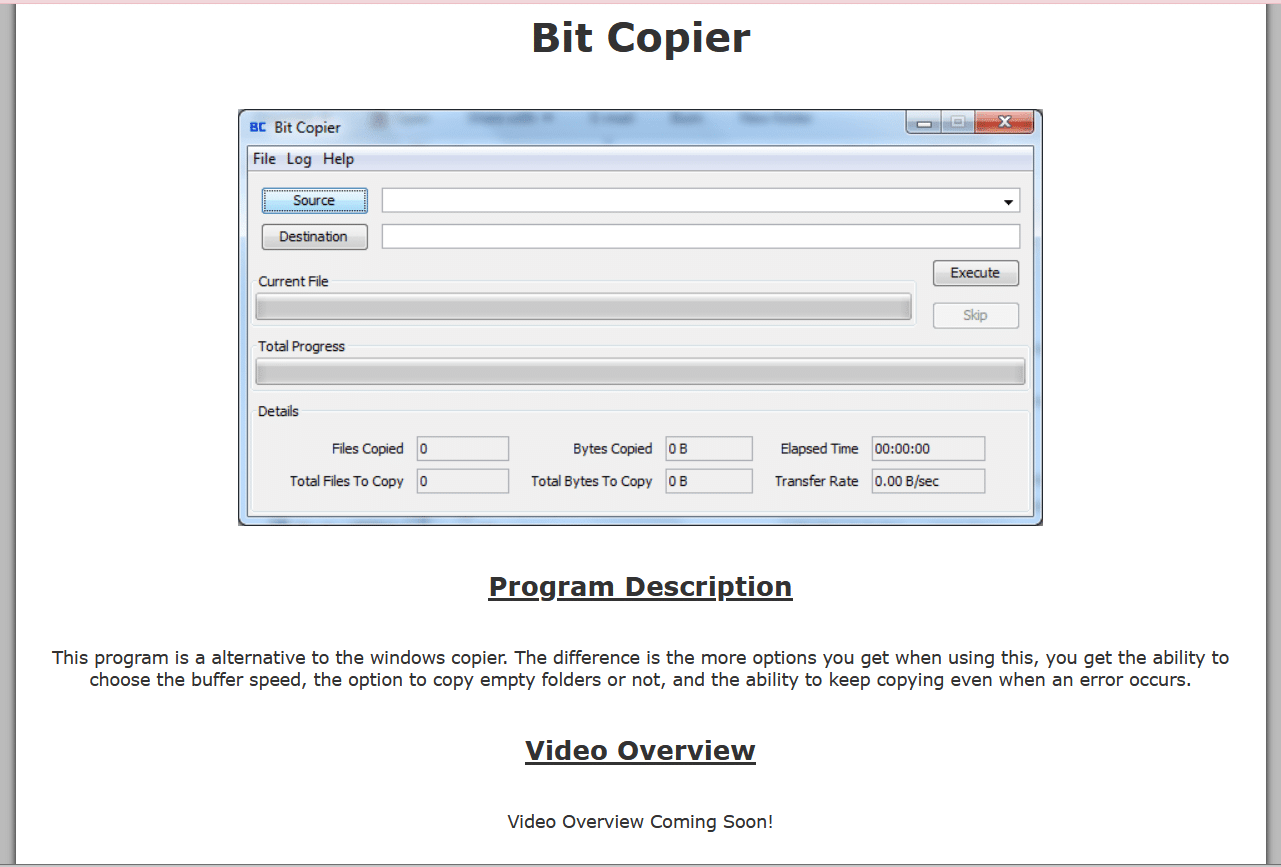
다음과 같은 이유로 Windows 복사기를 사용하는 대신 Bit Copier를 사용할 수 있습니다.
- 그것은 당신이 위치에 걸쳐 파일과 폴더를 이동할 수 있습니다.
- 그것은 휴대용 형태로 사용할 수 있으며 완전 무료 입니다.
- 여러 파일과 디렉토리 를 동시에 복사할 수 있습니다.
- 기본 버퍼 속도 를 변경할 수 있습니다.
- 실수가 발생하더라도 복사를 계속할 수 있는 능력이 있습니다.
- 사용자 친화적인 인터페이스 는 전체 파일/바이트 수와 복사된 파일/바이트 수를 표시합니다.
- 모든 빈 디렉토리를 건너뛸지 여부를 선택할 수 있어야 합니다.
더 읽어보기: Android용 최고의 IP 주소 숨기기 앱 5가지
22. 이만 파일 복사기
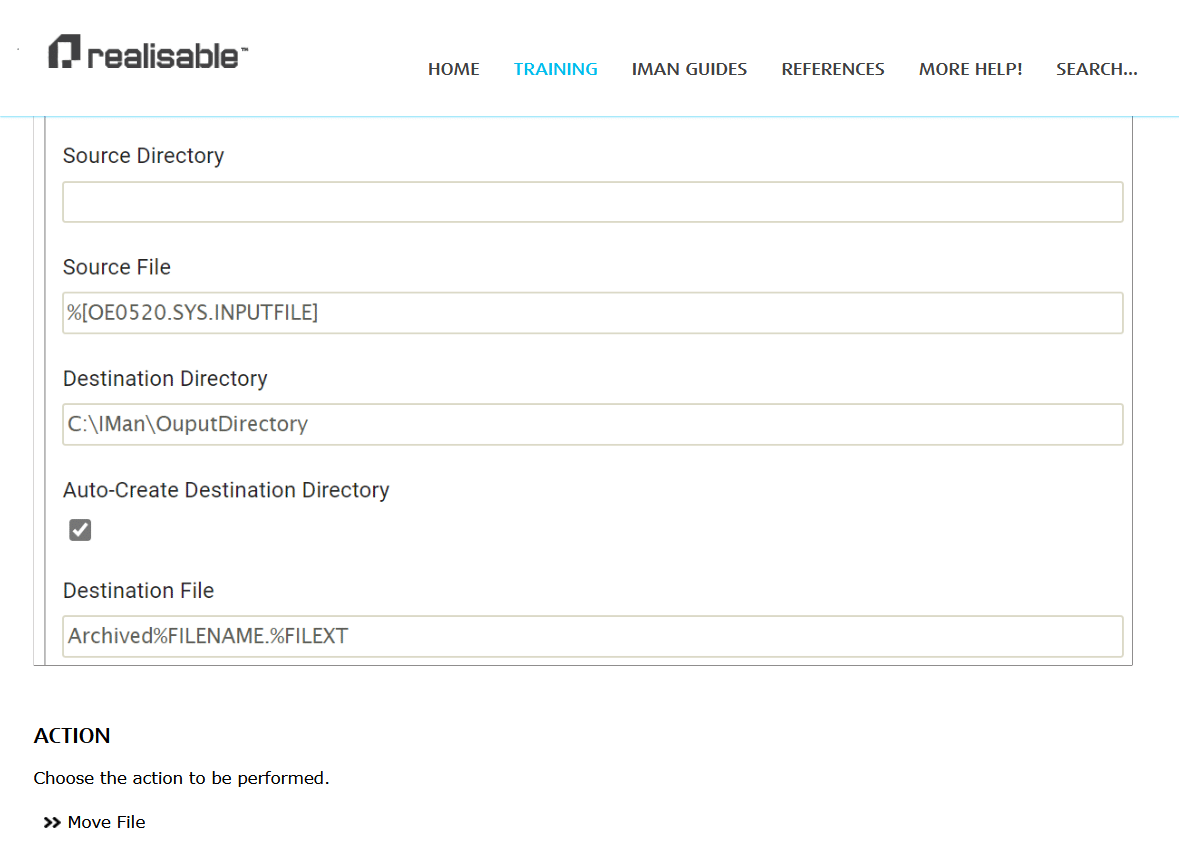
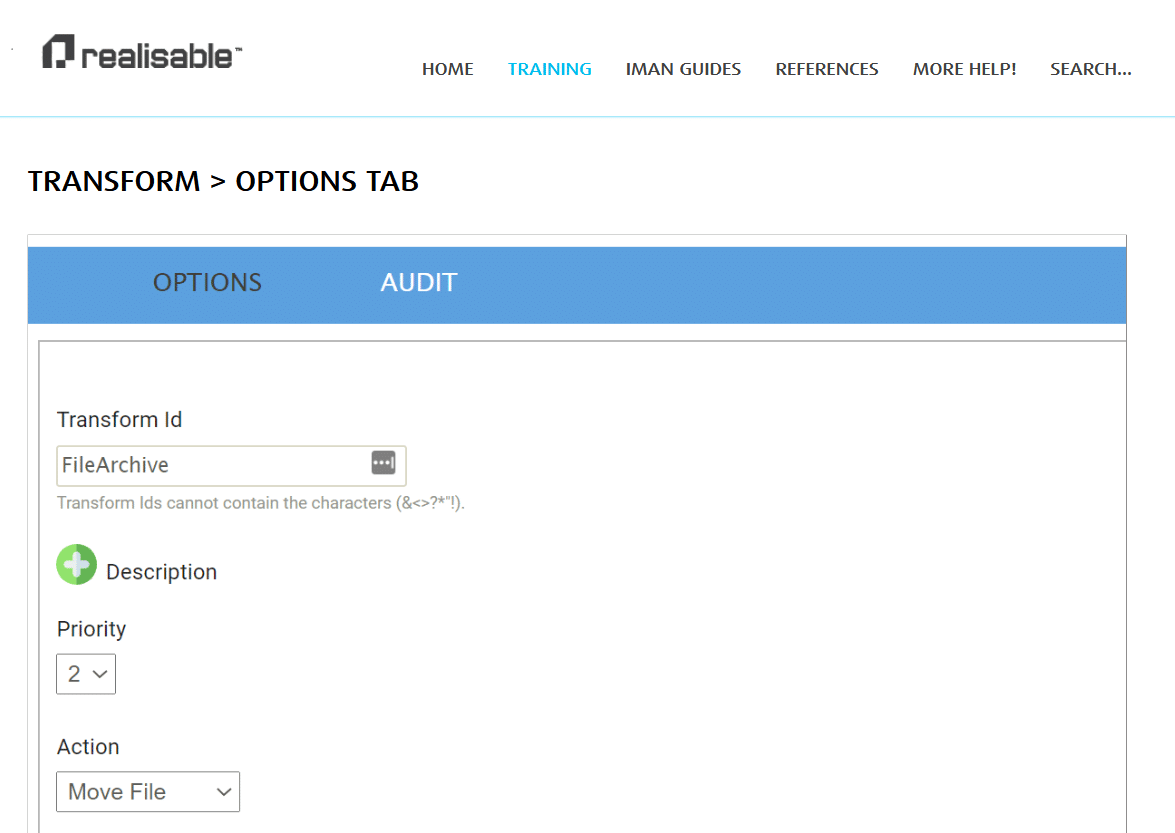
Iman File Copier는 한 위치에서 다른 위치로 파일을 쉽게 관리하고 복사할 수 있는 유용한 소프트웨어입니다.
- 또한 표준 파일을 복사 하는 데 사용할 수도 있습니다.
- 복사 절차 를 위해 동시에 많은 파일을 추가 할 수 있습니다. 작업을 시작하려면 대상 디렉토리 를 선택하고 복사 버튼 을 클릭하십시오.
- 파일 복사 절차에 대한 버퍼 크기를 선택할 수도 있습니다.
- 프로그램을 설치할 필요가 없습니다 .
- 하단의 진행률 표시줄 에는 완료된 바이트 수와 전체 파일 크기가 표시됩니다.
- 모든 아이콘이 포함된 간단한 사용자 인터페이스 로 쉽게 시작할 수 있습니다.
- 주요 기능은 Windows가 자체적으로 수행할 수 없는 CD 또는 DVD에서 데이터를 복사 하는 것입니다.
23. 엑스카피
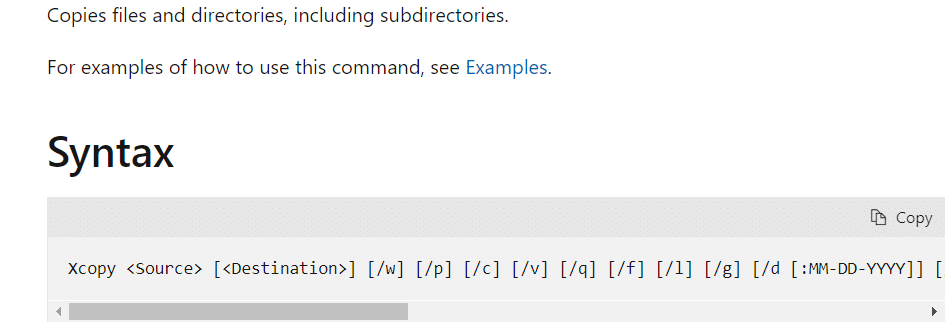
xcopy는 명령 프롬프트에서 실행할 때 한 위치에서 다른 위치로 많은 수의 파일 또는 폴더를 복사하는 명령입니다.
- 이 명령은 Windows 10, Windows 8, Windows 7, Windows Vista, Windows XP 및 Windows 98과 같은 모든 Windows 운영 체제 에서 사용할 수 있습니다 .
- 가볍고 사용하기 쉬운 응용 프로그램입니다.
- 복사 원본 및 복사 대상은 오른쪽에 있는 두 개의 창 입니다.
- 전체 폴더를 복사 할 수 있습니다.
또한 읽기: Windows 10용 상위 8가지 무료 파일 관리자 소프트웨어
24. 파일 복사
파일 복사는 한 디렉토리에서 다른 디렉토리로 데이터를 쉽게 복사할 수 있는 작고 휴대 가능한 소프트웨어 프로그램입니다.
- 설치할 필요가 없습니다 .
- 실행 파일을 하드 드라이브의 아무 곳에 나 끌어다 놓기 만 하면 클릭 한 번 으로 소프트웨어를 시작할 수 있습니다.
- 그것은 복사 과정 을 가속화 합니다. 원본 파일과 대상 폴더를 선택한 후 이동 버튼을 클릭하여 작업을 시작합니다.
- 활동이 성공적으로 완료되었는지 여부를 알려주는 확인 메시지 가 표시됩니다.
유일한 단점은 한 번에 하나의 파일만 복사할 수 있다는 것입니다.
25. 시조카피
SchizoCopy는 컴퓨터 데이터를 이동하거나 복사할 수 있는 Microsoft Windows 소프트웨어 도구입니다.
- 대용량 데이터를 빠르게 복사할 수 있는 무료 프로그램 입니다.
- 한 폴더에서 다른 폴더 로 데이터 파일을 복사하거나 이동하는 것은 간단합니다 .
- Windows의 기본 복사 작업보다 더 빠르고 더 많은 기능을 제공합니다.
- 계획되지 않은 종료 또는 시스템 이탈의 경우에 유일한 백업 지원 옵션을 제공합니다.
- 이 목록의 다른 대부분과 마찬가지로 끌어서 놓기 기능을 지원합니다.
또한 읽기: Windows 10에서 OGG 파일을 재생하는 방법
26. y카피
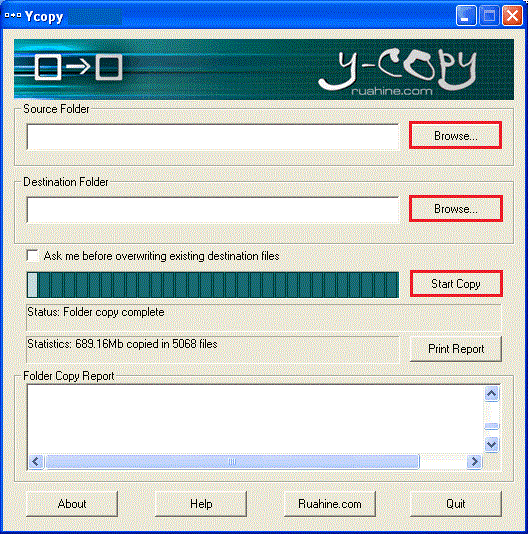
Ycopy는 다음과 같은 주목할만한 기능을 갖춘 무료 Windows 복사 응용 프로그램입니다.
- 복사 프로세스의 속도 를 높여 시간을 절약하는 데 도움이 됩니다.
- 복제할 수 없는 파일을 건너뛸 수 있는 기능이 있습니다.
- 복사 작업을 일시 중지했다가 다시 시작할 수도 있습니다.
- 복사할 수 없는 파일은 인쇄된 보고서 로 컴파일됩니다.
작업을 시작하려면 원본 및 대상 폴더를 선택한 다음 복사 시작 버튼을 클릭하기만 하면 됩니다. 간단하지 않나요?
27. 큐카피
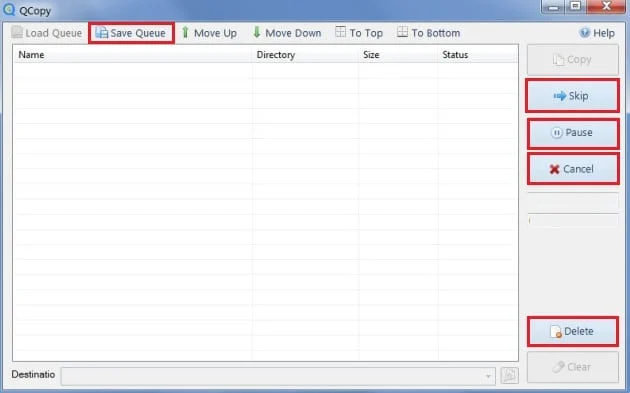
QCopy는 사용자가 네트워크 위치에서 데이터를 복사하는 데 도움이 되는 네트워크 파일 복사기입니다.
- Windows용 무료 및 간단한 파일 복사 응용 프로그램입니다.
- 파일과 폴더의 내용을 적절한 대상에 복사할 수 있는 작은 크기 의 소프트웨어입니다.
- 파일이나 폴더를 메인 화면에 끌어다 놓으면 메인 화면에 추가할 수 있습니다.
- 대기열은 나중에 사용하기 위해 저장하거나 로드할 수 있습니다 .
- 동시에 여러 사이트에서 파일을 복사 할 수도 있습니다.
- 언제든지 프로세스를 일시 중지하고 계속 하거나, 파일을 건너뛰거나, 후속 전송을 위해 대기열을 저장할 수도 있습니다.
또한 읽기: 재생 목록을 iPhone에서 iTunes로 전송하는 방법
28. 빠른 복사 붙여넣기
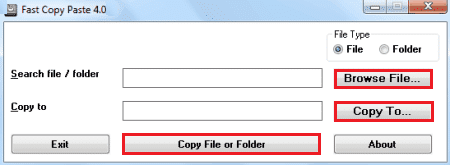
빠른 복사 붙여넣기 도구는 원하는 파일을 복사하여 원하는 정확한 위치에 붙여넣을 수 있는 유용한 도구입니다. 이 앱의 몇 가지 두드러진 기능을 살펴보겠습니다.
- 미니멀한 인터페이스 를 통해 파일과 대상을 구체적으로 지정할 수 있습니다.
- 모든 Windows 버전에서 가장 잘 작동합니다 .
- 사용자 리뷰에 따르면 데이터 전송 시 완벽한 성능 으로 작동합니다.
- 몇 번의 클릭 만으로 복사 작업을 완료할 수 있습니다 .
- 휴대용 입니다 설치 단계의 번거로움이 없는 프로그램 .
- Windows 레지스트리에 흔적을 남기지 않습니다 .
- 또한 USB 장치에 쉽게 복사하여 어디서나 가지고 다닐 수 있습니다.
추천:
- Windows 10이 작동하지 않는 확대/축소 오디오 수정
- 최고의 휴대 전화 추적 앱
- PuTTY에서 복사하여 붙여넣는 방법
- Windows 10에서 복사 붙여넣기가 작동하지 않습니까? 그것을 고치는 8가지 방법!
토론을 마치기 위해 Windows 데스크톱 및 랩톱을 위한 가장 신뢰할 수 있고 매우 안정적이며 가장 빠른 파일 복사 소프트웨어를 엄선했습니다. 이 기사 가 Windows용 최고의 파일 복사 소프트웨어 를 찾는 데 도움이 되었기를 진심으로 바랍니다. 다음에 배우고 싶은 내용을 알려주세요.
